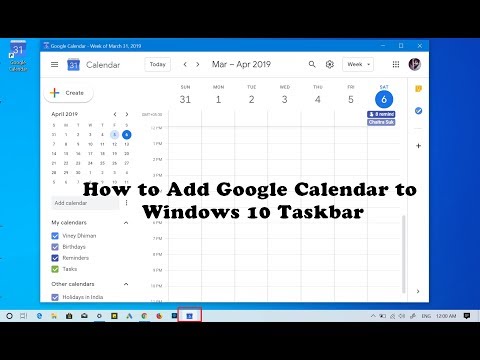Būtų daug naudingiau turėti keletą kitų variantų, pvz., Paleisti iš naujo, perkrauti į atkūrimą arba net parinktį fotografuoti. Ir dėl to, kad truputį pabandykite pavadinti "NeoPowerMenu", tai visiškai įmanoma. "NeoPowerMenu" yra "Xposed" modulis, kuris leidžia jums pritaikyti meniu meniu išvaizdą ir pridėti daug daugiau galimybių. Štai kaip jį nustatyti.
Pirmas žingsnis: įdiekite "Xposed Framework"
Pradėkime nuo akivaizdaus: jums reikės šaknies. Nors yra tam tikrų tweaks, kurias galite padaryti prie savo įrenginio, kai jis nenaudojamas, šis yra neišvengiamas. Peržiūrėkite išsamų paaiškinimą, kaip įdiegti "Xposed" (galbūt naudokite naująjį "Marsless-free" metodą) ir grįžkite čia, kad liktumėte kitoms instrukcijoms.
Be to, nepamirškite prieš pradėdami kurti atsarginę savo įrenginio kopiją. Jūs nenorite keisti sistemos failų, nebent turėsite atsarginę kopiją, jei kažkas nepasiteisins.
Antras žingsnis: įdiekite "NeoPowerMenu" modulį
Su "Xposed Framework" įdiegta, programinės įrangos stalčiu raskite "Xposed Installer" programą ir ją atidarykite. Tada spustelėkite Atsisiųsti.






Trečias žingsnis: pritaikykite meniu savo mėgėjams
Kai pirmą kartą peržiūrėsite savo maitinimo meniu, kai perkraunate, jis gali atrodyti šiek tiek panašus į šį:





"Dialogo spalvos" veikia tikrąjį iššokančio lango išvaizdą, o visos toliau pateiktos parinktys skirtos skirtingų dialogų spalvoms, kurias pamatysite po kažko įjungimo. Pavyzdžiui, ekranas "Įjungimas …" gali būti kitokia spalva nei ekranas "Perkraukite …".
Savo pakeitimus galite peržiūrėti bet kuriuo metu paliesdami mygtuką "Peržiūra", esantį viršutiniame dešiniajame kampe (arba laikydami maitinimo mygtuką).
Skiltyje "Grafika" galite nustatyti pasirinktines piktogramas ar vaizdus pagal draugų ratus, rodomus šalia kiekvienos galios meniu parinkties. Pagal numatytuosius nustatymus nustatoma, kad parodyta pirmoji parinkties raidė (pvz., "Torch"), tačiau galite pakeisti ją naudoti grafiką, o ne "Išplėstiniai nustatymai".



Po to, kai jūs einate į priekį ir pritaikėte visus nustatymus pagal savo skonį, galite palikti programą ir nuspausti maitinimo mygtuką, kad išbandytumėte.

Kiti maitinimo meniu keitimo būdai
Dabar tai tikrai nėra vienintelis būdas gauti tinkinamą maitinimo meniu - tai tik geras pasirinkimas. "GravityBox Xposed" modulyje taip pat yra keletas šių variantų, tarp daugelio, daugelio kitų, leidžiančių pritaikyti jūsų įrenginį, pvz., "Quick Settings" (greito nustatymo) meniu.

Vienas iš šių metodų turėtų leisti jums įsigyti naują ir labai patobulintą meniu.Galite pasiekti visų rūšių nustatymus tiesiog laikydami maitinimo mygtuką ir koreguodami juos pagal savo skonį - ir tai yra būtent tokia "Android" pritaikymo galimybė. Tai tik viena iš daugelio tweaks, kuriuos galite padaryti naudodami Xposed Framework, taigi nedvejodami ieškokite dar daugiau modulių.